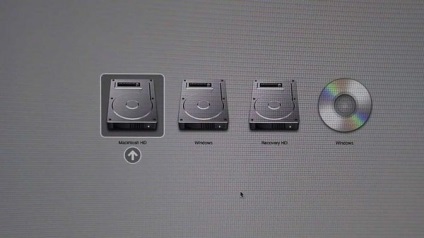
• USB-HDD
• VirtualBox
• PWBoot
• Встановлений Parallels Desktop 7 з Windows 7
• ISO образ або диск з Windows 7
• Завантажені для Boot Camp драйвера (завантажуються через асистента Boot Camp)
• rEFIt
Установка Windows 7 на зовнішній USB-HDD для Макбук
► Насамперед, необхідно завантажити драйвера для Boot Camp через асистента Boot Camp в Mac OS X. Асистент Boot Camp перебувати в Програми / Програми для Mac OS X Lion, або в Applications / Utilities для Snow Leopard.
► Запускаємо його, ставимо (вибираємо) що нам необхідно завантажити ПО для підтримки Windows.
► Вибираємо, що збережемо на зовнішньому диску ...
► І зберігаємо на робочий стіл.
► І у нас на робочому столі з'явилася папка WindowsSupport.
► Далі завантажуємо з інтернету VirtualBox для Mac (www.virtualbox.org/wiki/Downloads), встановлюємо його і запускаємо.
► Натискаємо Машина-Створити з меню, з'являється майстер створення нової віртуальної машини.
► Натискаємо Continue ...
► Далі вводимо ім'я Windows 7. тип автоматично визначитися ... натискаємо Continue
► А далі все тиснемо Continue поки віртуальна машина не створитися. В кінці натискаємо Create.
► Після створення машини, натискаємо кнопку Властивості.
► Вкладка Носії вибираємо IDE контролер - Пусто, і де натиском на іконку диска близько Привід: Вторинний майстер IDE.
► Вказуємо наш образ з Windows 7 або вказуємо диск в дисководі (якщо такий є, звичайно).
► Потім - ОК, і стартуємо нашу віртуальну машину.
► Далі з'являється установка Windows 7. Встановлюємо вінду ...
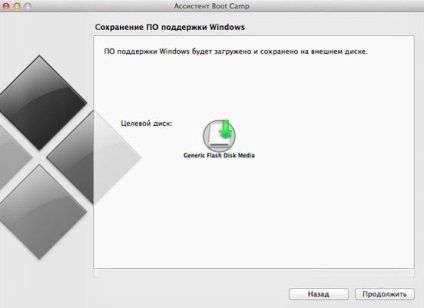
► Після введення імені користувача, і коли вже бачимо робочий стіл, натискаємо Пристрої-Встановити Додатки гостьовій ОС.
► Коли вони встановляться, перезавантажуємо машину. Коли перезавантажитися, расшарівать папку WindowsSupport. Для цього - Пристрої - Загальні папки і вказуємо нашу папку WindowsSupport.
► Далі відкриваємо - Пуск - Комп'ютер і в бічній панелі натискаємо Мережу. Дозволяємо доступ до файлів. У нас з'являється в мережі VBOXSVR. Заходимо в нього і копіюємо папку WindowsSupport на робочий стіл.
► Коли скопіюється, переходимо в видалення програм (Панель управління - Програми - Програми та засоби) і видаляємо Oracle VM VirtualBox Guest Additions. Перезавантажуємо машину.
► Далі, заходимо в папку WindowsSupport, яка на робочому столі, і запускаємо setup.exe. Встановлюємо драйвера. Після установки, вимикаємо віртуальну машину.
► Заходимо в Macintosh HD / Користувачі / ваш_пользователь / VirtualBox VMs / Windows 7 і натискаємо два рази на Windows 7.vdi. Він змонтують як образ в Mac OS X через Parallels Mounter.
► Бачимо, що в списку пристроїв з'явилися: [C] Windows 7 і [D] Windows 7.
► Копіюємо всі файли з цих двох дисків в одну папку, наприклад в папку Win7USB на робочому столі. Якщо будуть помилки, що не вдається скопіювати 2 файли - пропускаємо, або що потрібно перезаписати файли - Перезаписуємо.
► Після того як все скопіювати, включаємо наш Parallels Desktop, на якій вже стоїть Windows. Підключаємо і форматіруем наш USB-HDD на файлову систему NTFS.
► Далі, переходимо Пуск / Комп'ютер / Home on 'psf' / Desktop / Win7USB і копіюємо всі файли з неї на наш USB-HDD.
► Вибираємо Patch existing system -> Next
► В Target System вибираємо External System і нижче вибираємо наш диск. Далі тиснемо Patch. Після завершення виходимо з програми.
► Далі переходимо в Mac OS, і завантажуємо утиліту rEFIt
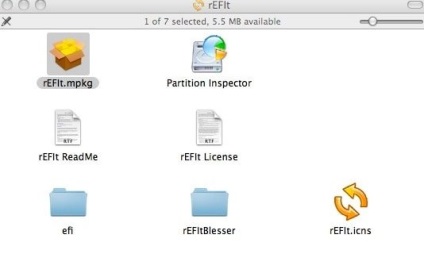
► Встановлюємо її, і перезавантажуємо MacBook 2 рази, і на другий раз затискаємо правий option, і перед нами з'явиться завантажувач. Перед нами 4 розділу - OS X, Legacy OS, і 2 розділу з Windows. Входимо в самий останній - в четвертий.
► Пішла завантаження? Якщо так, все відмінно. Якщо видало повідомлення про помилку завантажувача, перезавантажуємо MacBook, і завантажується в Mac OS X. Відкриваємо windows 7 в parallels desktop, і завантажуємо утиліту Visual BCD Editor
► Встановлюємо її і запускаємо Visual BCD Editor.
► Натискаємо Store - Open Store і вибираємо файл Boot / BCD на нашому HDD.
► Переходимо в Loaders - Windows 7. два рази натискаємо на ApplicationDevice
► Вибираємо Type - PartationDevice і вибираємо Drive - букву вашого диска, і те ж саме робимо з OSDevice.
► Перезавантажуємося, пробуємо завантажитися з жорсткого диска. Пішла завантаження? Відмінно. )
► Після того як винда завантажиться. піде тривала установка всіх пристроїв. Коли всі пристрої встановляться, перезавантажується.
Власне, все. Будуть проблеми, помилки - пишіть, розберемося. )
Якщо ви не збираєтеся грати на макбуки, пропустіть цей текст. Якщо ж зберіться - прочитайте і виконайте.
Оскільки Windows не підтримує зберігання файлу підкачки на USB, завантажуємося в OS X, в дискової утиліти додаємо ще один розділ розміром 2 (або більше ГБ), з файлової системою FAT-32.
Потім вантажимося в Windows, форматіруем цей розділ в NTFS і створюємо на ньому файл підкачки.
Війна за місце в кишені
Війна. По-іншому ніяк не назвеш взаємини двох колосів електронної індустрії.
Angry Birds: кращі ігри для IOS і Android
Отже, сьогодні ми розберемо іграшку «Angry Birds», казуальну забаву, що підкорила серця мільйонів гравців.
Ще більш цікаві факти: